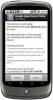Flash Benutzerdefinierte Windows Phone 7-ROMs für Ihr HTC 7 Mozart [Anleitung]
Wenn Sie der Meinung sind, dass benutzerdefinierte ROMs eine coole Funktion sind, die nur für Android verfügbar ist, denken Sie noch einmal darüber nach. Windows Phone 7-Benutzer haben ebenfalls die Wahl. Sie benötigen lediglich ein vom Entwickler entsperrtes Gerät und fundierte Kenntnisse, um an den richtigen Stellen suchen zu können. Wenn Sie beispielsweise ein HTC 7 Mozart haben, haben Sie eine große Auswahl an benutzerdefinierten ROMs. Aber wie kann man ein ROM auf ein Gerät flashen, das so sicherheitsrelevant ist wie ein Mozart? Es gibt eine Möglichkeit, und Sie müssen lediglich Ihr Telefon debrandieren, die Entsperrung aktivieren und dann ein benutzerdefiniertes ROM mit einem wirklich einfachen Verfahren flashen, das nach der Pause beschrieben wurde.
Haftungsausschluss: Bitte folgen Sie dieser Anleitung auf eigenes Risiko. AddictiveTips haftet nicht, wenn Ihr Gerät während des Vorgangs beschädigt oder zugemauert wird.
Die Methode wurde vom anerkannten XDA-Entwickler Casey_boy ausgearbeitet. Es folgen die Anforderungen und Anweisungen, um dies zu erreichen.

Bedarf:
- Ihr Mozart muss über genügend Akku verfügen, um den gesamten Vorgang ausführen zu können (ca. 60%). Dies mag sich nach einem übervorsichtigen Schritt anhören. Wenn Ihnen jedoch in der Mitte des Blinkvorgangs die Batterie ausgeht, ist es fast sicher, dass Sie Ihr Gerät beschädigen.
- Gehen Sie zu diesem Link und Suchen Sie nach dem ROM Ihrer Wahl. Wenn Sie sich für ein ROM entschieden haben, laden Sie es auf Ihr System herunter.
- Gehen Sie zum Download-Link am Ende des Beitrags und suchen Sie den Treiber, der für das Betriebssystem Ihres PCs geeignet ist.
Anweisungen:
- Schalten Sie Ihr Handy aus.
- Halten Sie die Leiser-Taste in Kombination mit der Ein / Aus-Taste gedrückt. Dadurch sollte Ihr Gerät in den Bootloader-Modus versetzt werden.
- Schließen Sie Ihr Gerät über ein USB-Kabel an den PC an. Dadurch wird Ihr Telefon im USB-Modus geöffnet.
- Gehen Sie nun zu der ROM-Datei, die Sie auf Ihren PC heruntergeladen haben. Entpacke es.
- Führen Sie die exe-Datei aus, die Ihnen das entpackte Archiv zur Verfügung stellt.
- Aktualisieren Sie Ihr Gerät wie gewünscht.
- Jetzt müssen Sie nur noch Ihr ROM so einrichten, wie Sie es möchten, da es im vorherigen Schritt automatisch auf Ihr Telefon geflasht wird.
Das Flashen eines benutzerdefinierten ROMs auf Ihr HTC 7-Gerät ist möglicherweise eine gute Idee, da Sie dadurch vollständige Freiheit über die Hardware haben und nicht mit den Problemen neuer Updates konfrontiert werden, die Ihre Entsperrung widerrufen.
Laden Sie Active Sync für Windows XP herunter
Laden Sie das Mobile Device Center für Windows Vista / 7 herunter
Suche
Kürzliche Posts
Installieren Sie das benutzerdefinierte 4DLTE EXTREME-ROM auf dem Verizon HTC Thunderbolt
Die Entwicklung von ROMs für das Verizon HTC Thunderbolt scheint se...
Installieren Sie das minimalistische Design auf dem HTC myTouch 4G, auf dem CyanogenMod 7 Nightly ausgeführt wird
Minimalistisch ist ein Thema für das HTC myTouch 4G mit Android 2.3...
Verwalten / Steuern von Android-Telefonen mit der Google Apps-Geräterichtlinien-App
Google ist im Begriff, seine App-Richtlinienrichtlinie für Google A...